iPhoneまたはiPadのロックを解除してアクセサリを使用する方法
「最近、私は アクセサリを使用するにはiPhoneのロックを解除してください エラーが表示され、携帯電話が充電されません。どうしたらよいかアドバイスをいただけますか?USB制限モードのため、iOS 12以降では、USBアクセサリを接続するにはiPhoneまたはiPadのロックを解除する必要があります。これは、GrayKeyなどのハッキングツールからiOSデバイスを保護するためです。この記事では、このエラーメッセージが表示される理由と解決方法を説明します。
ページコンテンツ:
パート1:アクセサリを使用するにはiPhoneのロックを解除する必要があるというメッセージが表示される理由
アクセサリ接続により、iPhoneのロックが解除され、アクセサリが使用できるようになります。iOS 12以降を搭載したiPhoneでは、このエラーが発生する可能性があります。通常、iPhoneまたはiPadが未承認のアクセサリがデバイスに接続されていることを検出した場合に発生します。その他の主な原因としては、以下が挙げられます。
古いソフトウェア
充電ポートに汚れやゴミが詰まっている
ハードウェアの故障
パート2:iPhoneのロックを解除してアクセサリを使用する方法
アクセサリを接続する際に「アクセサリを使用するにはiPadのロックを解除する必要があります」というエラーが表示された場合は、Touch IDまたはFace IDを使って素早く簡単にデバイスのロックを解除できます。このエラーが気になる場合、またはエラーが解消されない場合は、以下の解決策を試して問題を解決してください。
解決策1: USB制限モードをオフにする
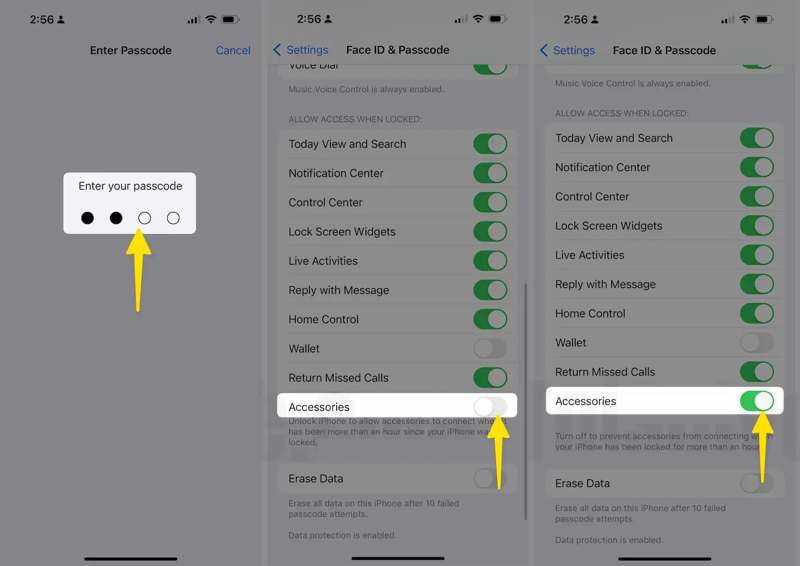
ステップ 1: iPhoneまたはiPadで設定アプリを開きます。
ステップ 2: に行きます フェイスIDとパスコード タブ。 選択 タッチIDとパスコード 古いバージョンのiOSでは、デバイスのパスコードを入力するよう求められた場合は入力してください。
ステップ 3: 次に、スイッチをオンにします アクセサリー or USBアクセサリ 下 ロック時にアクセスを許可する 見出し。ロックされている状態でも、iPhone または iPad に USB アクセサリを接続できるようになりました。
ソリューション2:ソフトウェアの更新
ソフトウェアが古いと、充電中にiPhoneのロックを解除してアクセサリを使用するエラーが発生するなど、さまざまなエラーが発生する可能性があります。専門家は、iOSを最新の状態に保つことを推奨しています。iOSデバイスにアクセスできる場合は、ソフトウェアを直接アップデートできます。そうでない場合は、iTunesまたはFinderを使用してソフトウェアをアップデートする必要があります。
iPhoneのソフトウェアをアップデートする
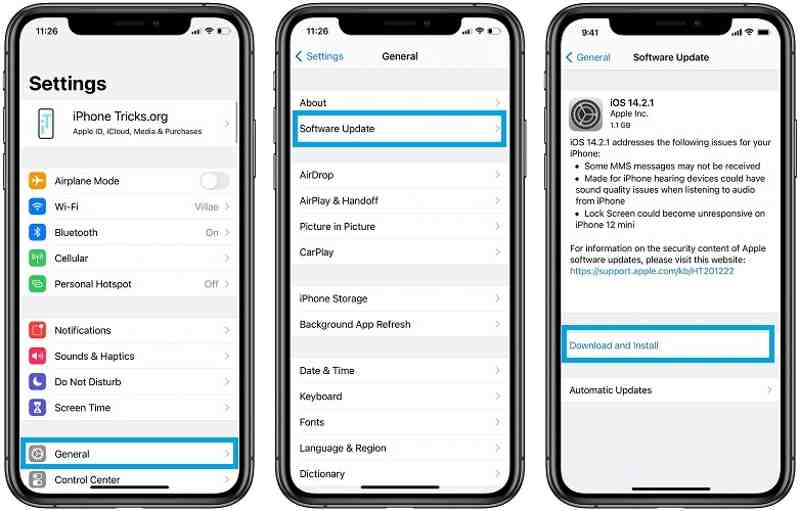
ステップ 1: に行きます 設定 アプリ。
ステップ 2: MFAデバイスに移動する 全般 および ソフトウェアの更新 更新を検索します。
ステップ 3: アップデートが利用可能な場合は、 ダウンロードとインストール ボタンをクリックし、プロンプトに従ってインストールします。
iTunesでソフトウェアをアップデートする
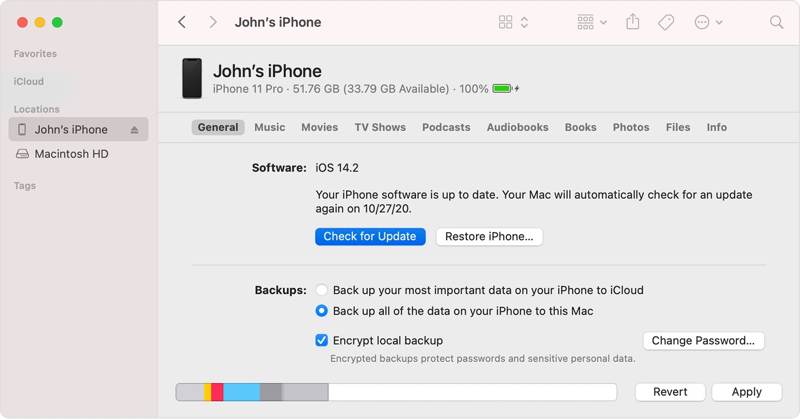
ステップ 1: WindowsまたはmacOS Mojave以前ではiTunesを開きます。macOS Catalina以降ではFinderを起動します。
ステップ 2: 互換性のあるケーブルを使用して iPhone をコンピューターに接続します。
ステップ 3: デバイスが検出されたら、 電話番号・携帯番号 ボタンを押して Summary iTunesのタブをクリックします。Finderでデバイス名をクリックして 全般 タブには何も表示されないことに注意してください。
ステップ 4: クリック 更新を確認 ボタンをクリックして利用可能なアップデートをインストールします。
解決策3:充電ポートを掃除する

ステップ 1: 長押し or 睡眠/目覚め ボタンを電源オフ画面が表示されるまで押し続けます。
ステップ 2: スライダーを動かしてデバイスをシャットダウンします。
ステップ 3: 次に、小さくて柔らかいブラシを使用して、充電ポートから汚れやゴミを取り除きます。
ステップ 4: 次に、iPhone の電源をオンにして USB アクセサリを再接続し、「アクセサリを使用するには iPhone のロックを解除してください」というメッセージが消えたかどうかを確認します。
解決策 4: USB ケーブルを確認する

セキュリティ上の懸念から、iPhoneおよびiPadはAppleまたは認定メーカーのUSBケーブルのみで動作します。Apple認定以外のアクセサリをご使用の場合、「アクセサリを使用するにはiPhoneのロックを解除してください」というセキュリティ警告メッセージが表示されます。このメッセージを閉じるには、Apple認定アクセサリを使用する必要があります。
パート3:iPhoneのロック解除を回避してアクセサリを効果的に使用する方法
iPhoneまたはiPadのロックを解除してアクセサリを使用できない場合は、 Apeaksoft iOS ロック解除 この問題を解決するのに役立ちます。パスコードやその他の制限なしに、あらゆるiOSデバイスのロックを解除できます。
iPhoneのロックを解除してアクセサリを使用する最も簡単な方法
- 3 ステップで iPhone または iPad のロックを解除します。
- 数字のパスコード、Face ID、Touch ID を操作します。
- などのボーナス機能を含める スクリーンタイムバイパス データを失うことなく。
- iOS および iPadOS の最新バージョンをサポートします。

iPhoneのロックを解除してアクセサリを使用する方法
ステップ 1: iPhoneに接続する
iPhoneのロックを解除してアクセサリが使用できない場合は、iOS Unlockerをパソコンにインストールして起動してください。LightningケーブルでiPhoneをパソコンに接続してください。ソフトウェアが自動的に認識します。クリックしてください。 お気軽にご連絡ください 進む。

ステップ 2: デバイス情報を確認する
デバイス情報が読み込まれたら、各項目を確認してください。間違っている項目があれば修正してください。その後、 お気軽にご連絡ください ファームウェアをダウンロードします。

ステップ 3: iPhoneのロックを解除する
ダウンロードが完了したら、 AIの洞察を解き明かす 続行するには、 0000 ボックスに入力してデバイスのロックを解除することを確認します。また、 MDMプロファイルを削除する このプログラムで。

結論
さて、あなたは、 アクセサリを使用するにはiPhoneのロックを解除してください アクセサリを接続するとエラーが発生します。一般的な解決策に従って、問題を迅速に解決してください。Apeaksoft iOS Unlockerは、様々な状況でiOSデバイスのロックを解除する究極の方法です。他にご質問がございましたら、以下にご記入ください。
関連記事
iCloud DNS バイパスとは、DNS を使用して iCloud アクティベーション ロックをバイパスすることを意味します。iPhone/iPad で DNS バイパスを無料で利用して iOS デバイスのロックを解除するには、ここをクリックしてください。
iDevice でスライドのロックを解除したり電源をオフにしたりできない問題が発生したことがありますか?幸いなことに、このガイドの 3 つの方法でトラブルシューティングを行うことができます。
iPad がロックされているか無効になっている場合でも、パニックに陥る必要はありません。このガイドでは、ロックされた iPad にアクセスするための複数の方法を説明します。
この記事では、オンラインとオフラインで iCloud アクティベーション ロックを解除するのに役立つ、トップ 6 の iCloud ロック解除サービスについて説明します。

